絵文字は埋め込まれない
退職祝いのフォトブック(アルバム)も最後、入稿の段階になり、締め切り直前だけどフォントのチェックは流石にしておく。というのは、アウトラインをかけずにPDF入稿するため、埋め込みはさすがに確認する。
しかし、埋め込まれていないフォントがあったため、埋め込まれないなら、仕方なくアウトラインをかけるも、なんと、まだ埋め込まれないものが表示された。それは、検索しても分からない、T3font。
流石に埋め込まれていないPDFはまずいなと思い、検索するとアウトラインをかけ漏れた絵文字っぽい。そして、他のアウトラインがかかった絵文字を確認すると、なんとガビガビ。
絵文字をアウトライン化したことがなかったので知らなかったけれど、こんなになってしまうとは。これはまずい。(この時に初めて「絵文字使わないで〜」と思ったが、使ってくる想定をしていなかったことと、LINE絵文字や初めて見た謎の絵文字も入ってくるという、デジタルゆえの表現方法。。。表現力幅広い。)
ちなみに謎の絵文字→ᵕ̈♩*̣̥
未だに、なんて言うのかも分からない。。。
メッセージを削除するわけにはいかないので、LINE絵文字と同じくスクショで画像化してことなきを得るも、量が多いと、もうっ!という気持ちにもなる(涙)。
絵文字はそもそも使用しないほうがいいらしい。埋め込まれないフォントゆえに、動作が不安定らしい。
T3fontとは
T3fontってなんだろうと見ると、よく使われるOpen/TrueTypeではない、PostScriptタイプのフォント。
取り急ぎメモ程度のリンクで、後々しっかり理解したい。
フォントとして表示は可能だけれど、埋め込むための必要な情報は持っていないフォント、という認識。
アウトラインをするならEmojiOneが便利
最後の最後、あ!と気づいたのは、画像にし忘れた絵文字を見ると、なんと綺麗な絵文字のままでアウトラインがきちんと。
どういうことかと思いきや、先程のぼんやりした絵文字はApple Color Emojiで、アウトライン絵文字は、EmojiOneというフォントだった。比較をすると、下図のようになり、やや表現は異なる。
厳密な絵文字の表現でなくてもいいのであれば、EmojiOneを使用しておいた方が無難。個人的にはEmojiOneがいいかなと思うも、代表的な「ぴえん」など、AppleにはあってもEmojiOneにはないものもあるので、使い分けも必要。
ちなみに、EmojiOneはOpenType-SVGフォントだそう。だからアウトラインがかけられるのかぁ。。。
Adobe fontsに入っているので、使用も安心。
Appleさんの絵文字は著作権で、商用利用はだめ。今回のようなメッセージアルバムなら良いのかもしれないけれど、はっきりした情報が見つからないことと、安定しないフォントなので使用を避けた方が良さそう。ということで、Emoji Oneへ修正。ということは、ぴえんは個人利用の特権なのかもしれない。
国旗の表示は一手間が必要
今回変換するときに知ったのは、国旗の表示。挙動がよくわからず復習してみた。
ホンジュラスを変換すると、Macを使用しているので、Macの絵文字が表示される。
下図上段で言えば、イラレ上で絵文字を表示させ、次にフォントを変えると右側のような違いが。EmojiOneでは一発変換されるも(右上)、肝心のApple Color Emojiではアルファベットになってしまう(その下、HN)。
結局、Apple Color Emojiは目で探して選択する必要がある。字形パネルを開くには、表示される絵文字にしておかないと、絵文字の字形パネルが開けない(文字化け状態ではダメ)ので、絵文字を1文字変換してから、字形パネルを開き、探さなければならない。。。。面倒臭い。
国旗の表示にはアルファベットが必要とAdobeさん。
国旗のために2文字探す必要が。。。面白いけれど、ちょっと面倒臭い。
その時は急ぎでやっていたので、アウトラインがかけられてラッキーだった。ただ、2文字探すのは面倒くさいので、もう一度変換の手順をまとめ。
- ひらがなで国名を打ち込み、
- Macの絵文字にする。
- 文字化けさせた状態でEmojiOneを選択する
すると、一発で表示される。Macなのに、Apple Color Emojiを選択しても変換されないという悲しき現実。ただ、変換にも手間がかかるといえばかかるので、先程の2文字を選ぶ方法とどっちがよいかは、お好みかと。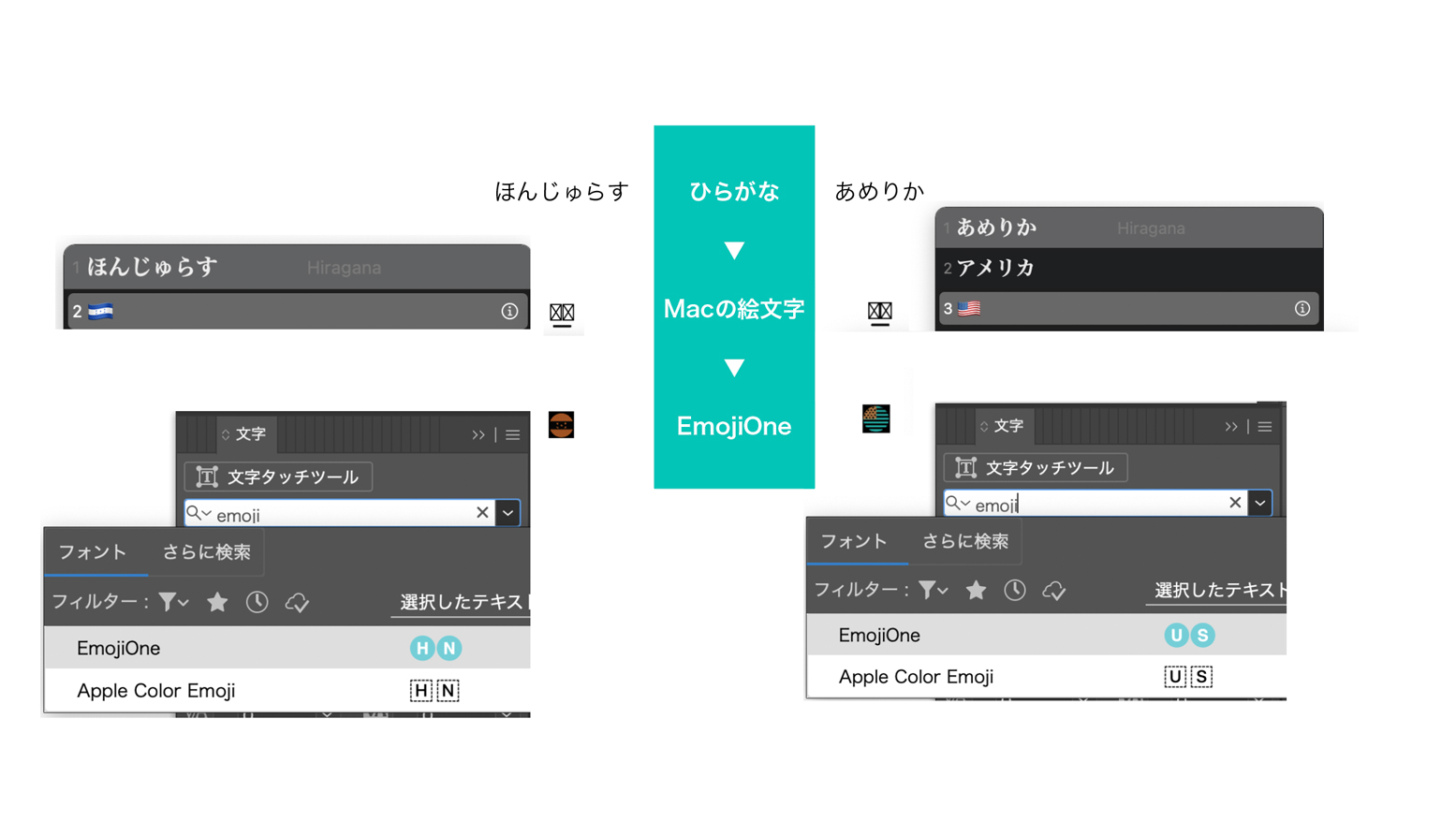
まとめとしては、絵文字のアウトラインをかけるなら、EmojiOneで。
どうしても、ぴえんなどのAppleの絵文字やLINE絵文字を使いたいなら、画像化する。
仕事では絶対に使わないだろう、絵文字のアウトライン。大変だったけど、またまた勉強になりました。

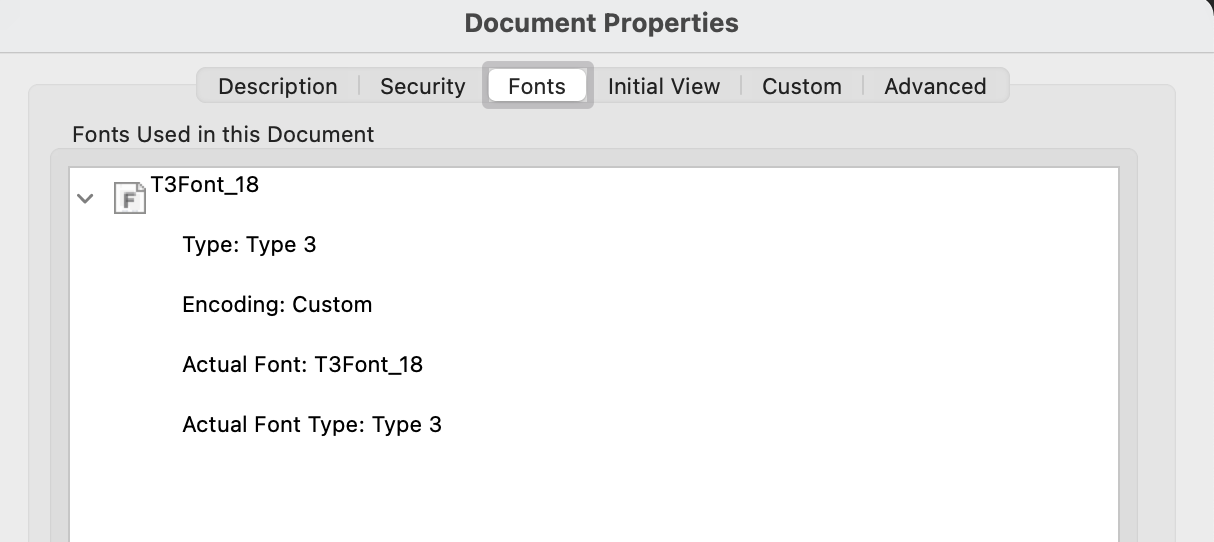
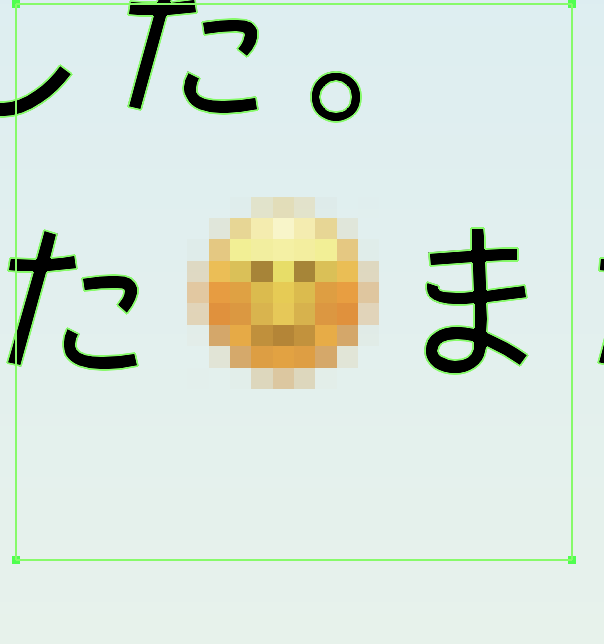
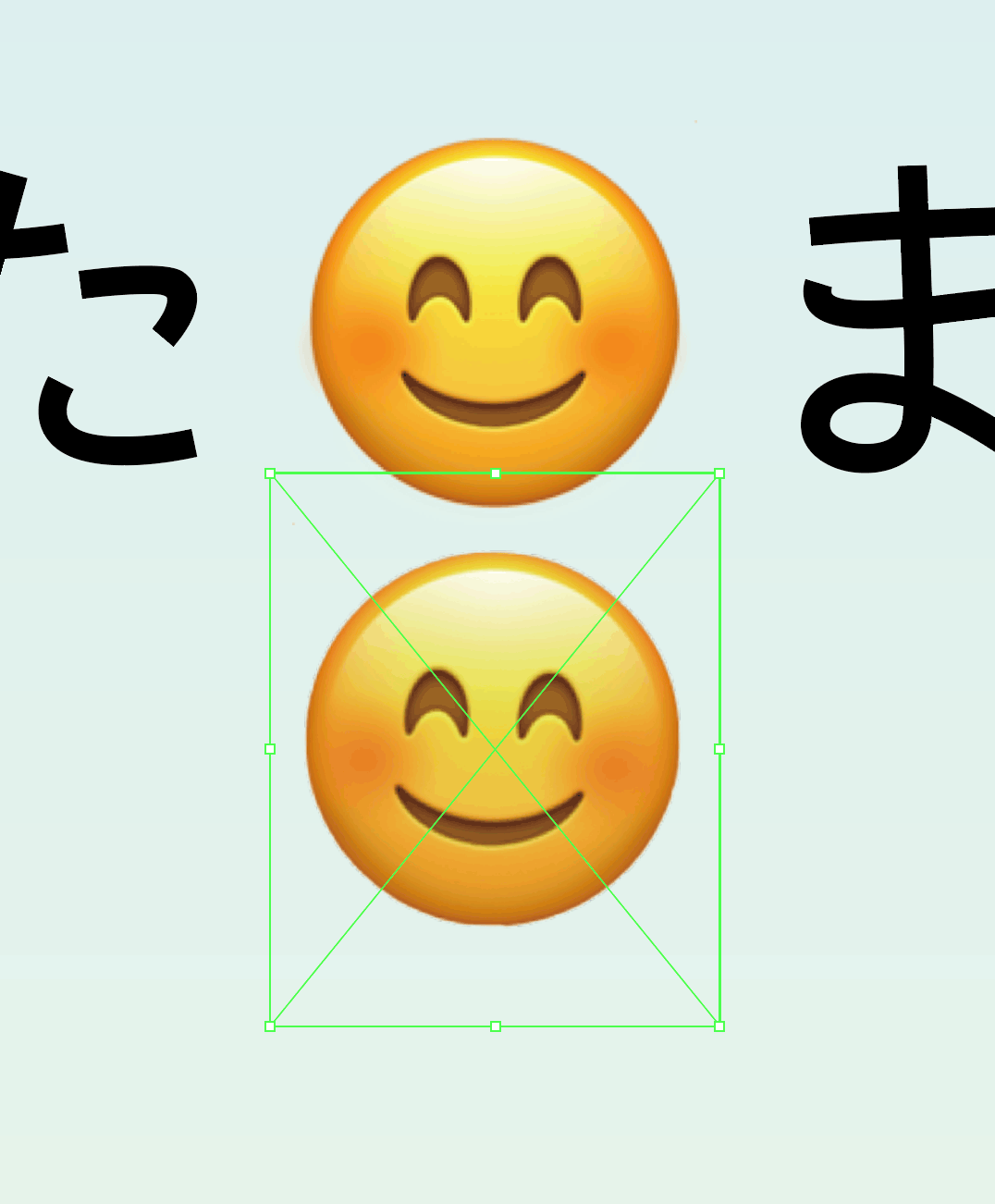
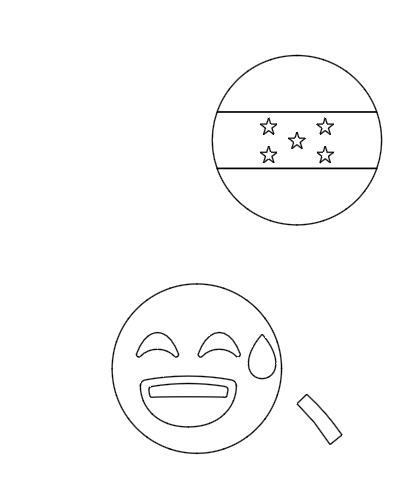
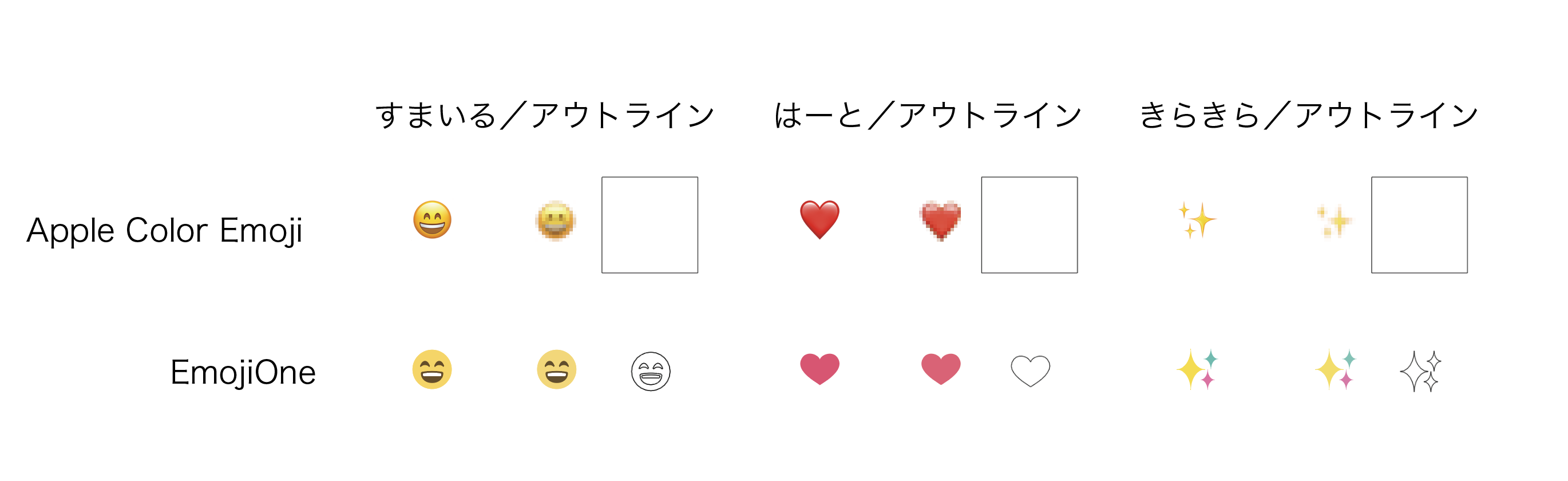
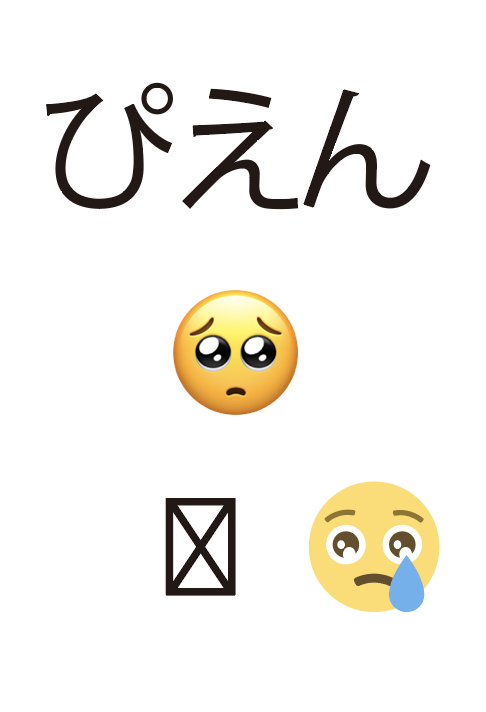
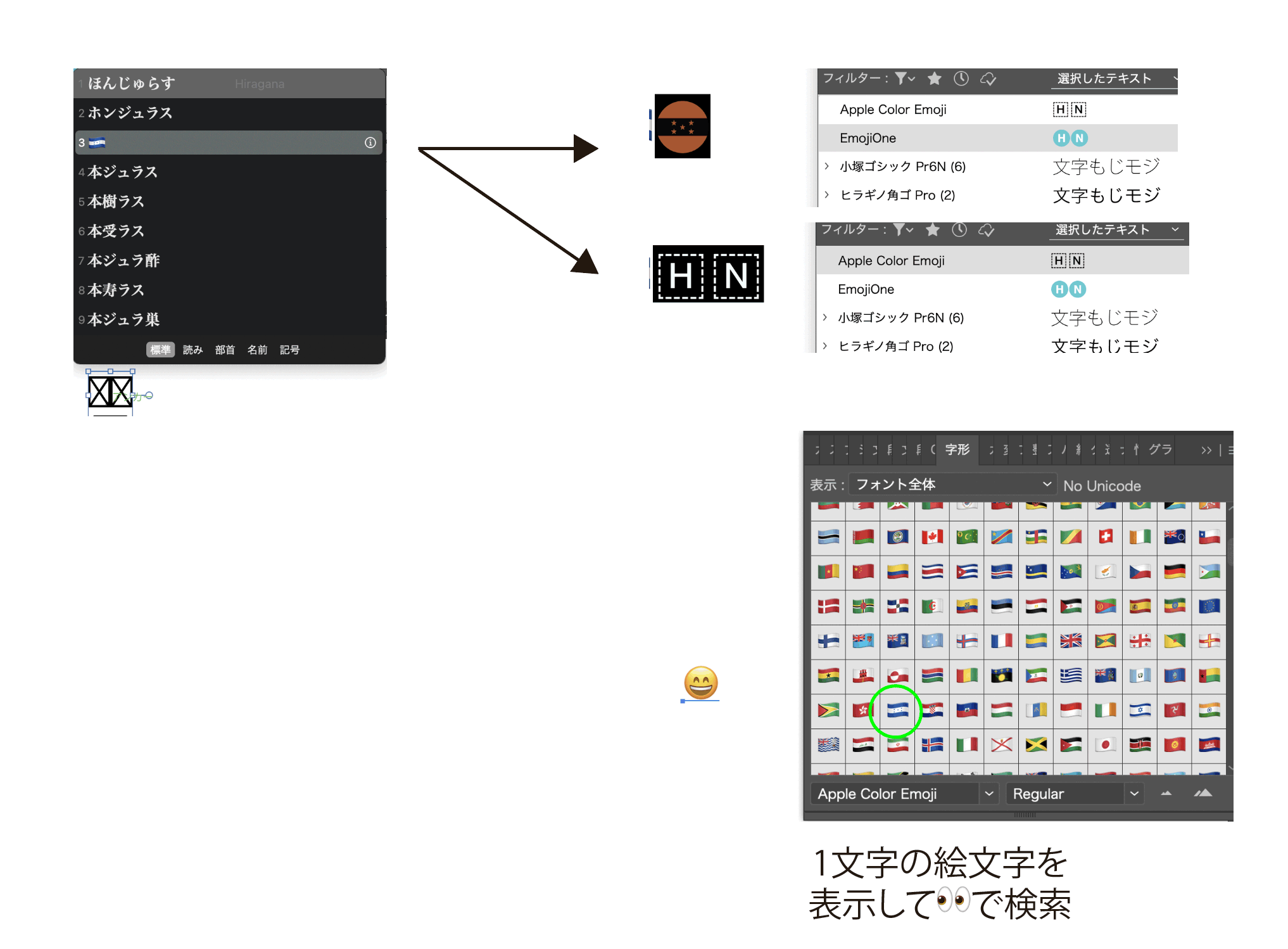
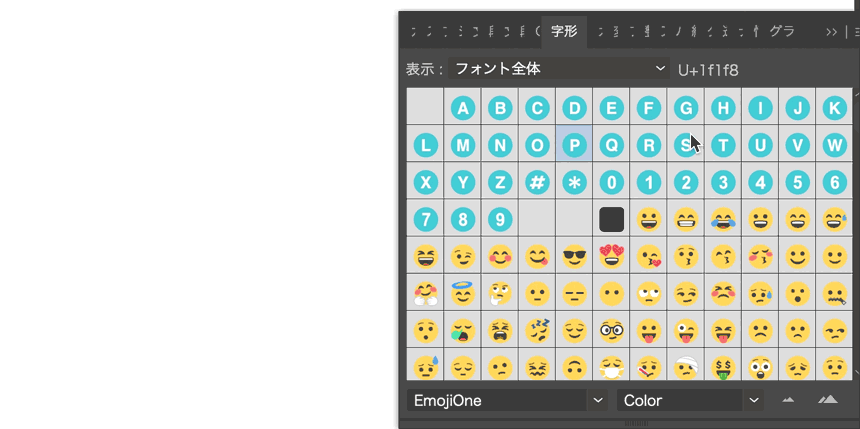
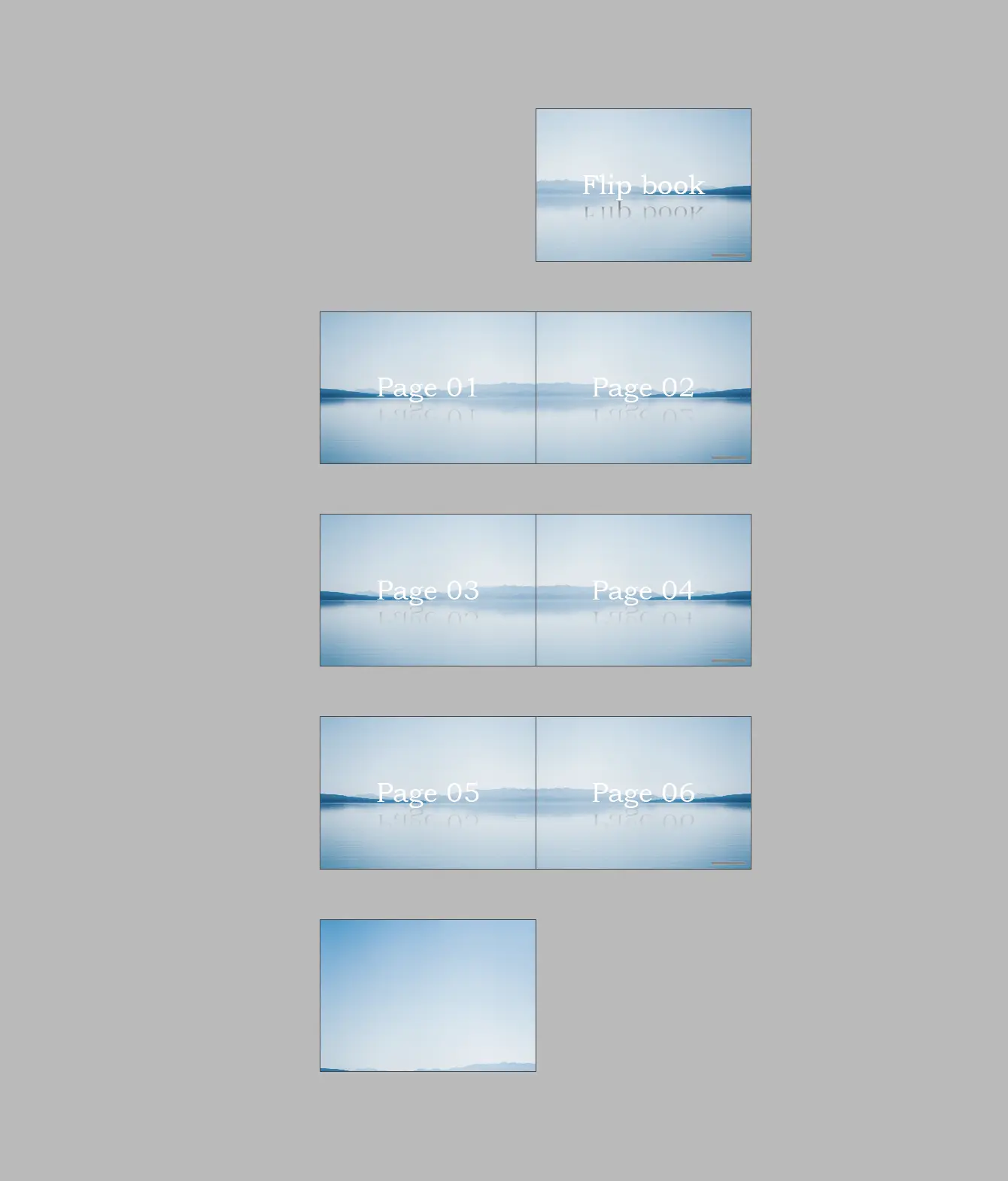
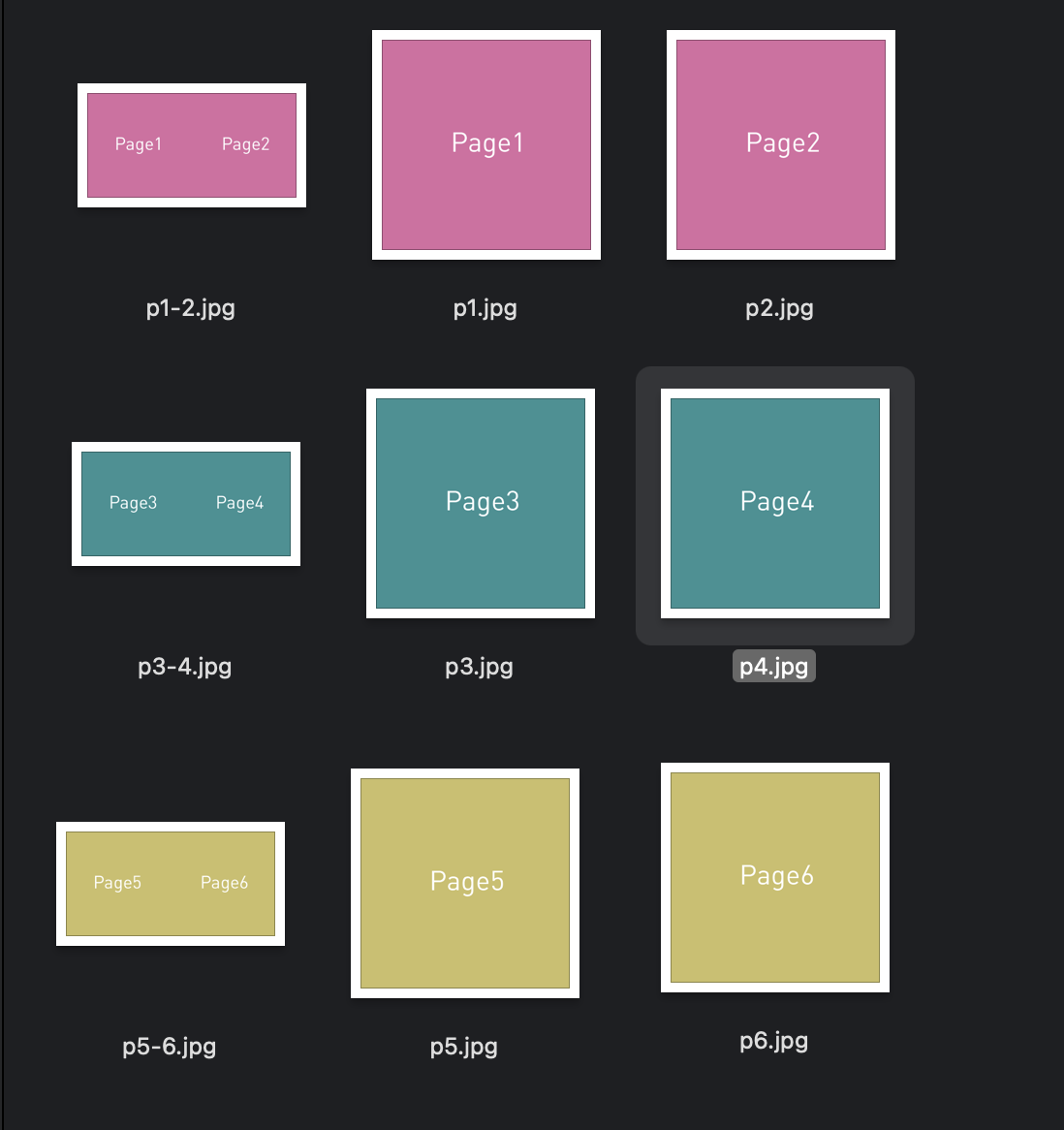
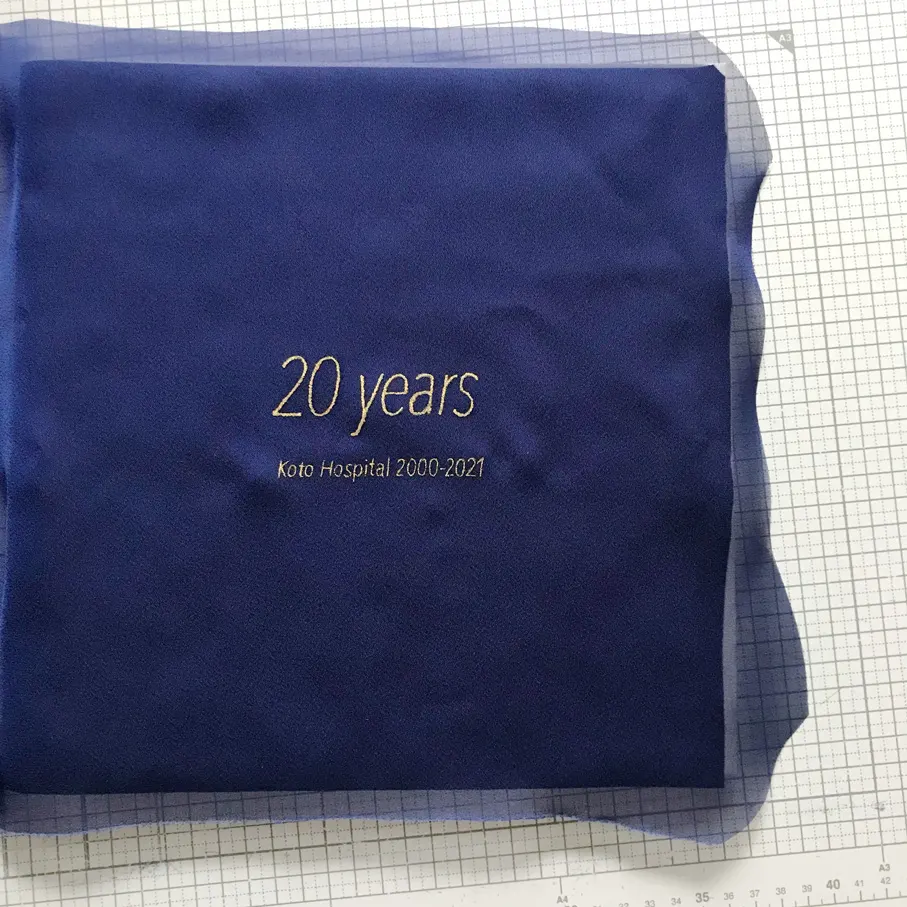

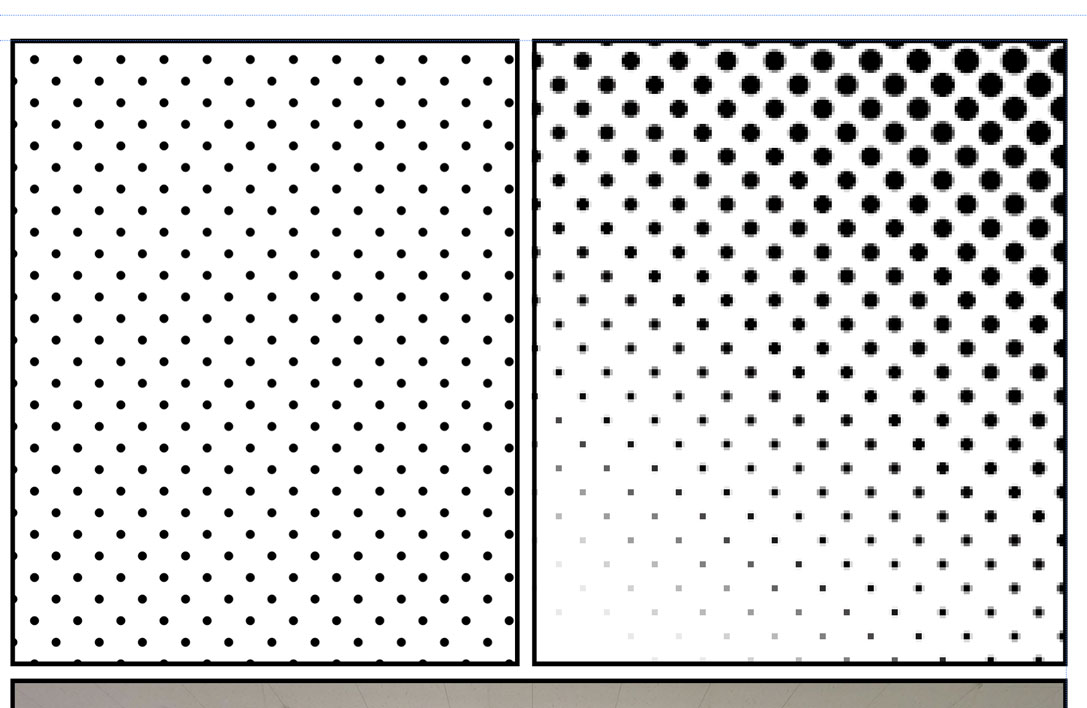
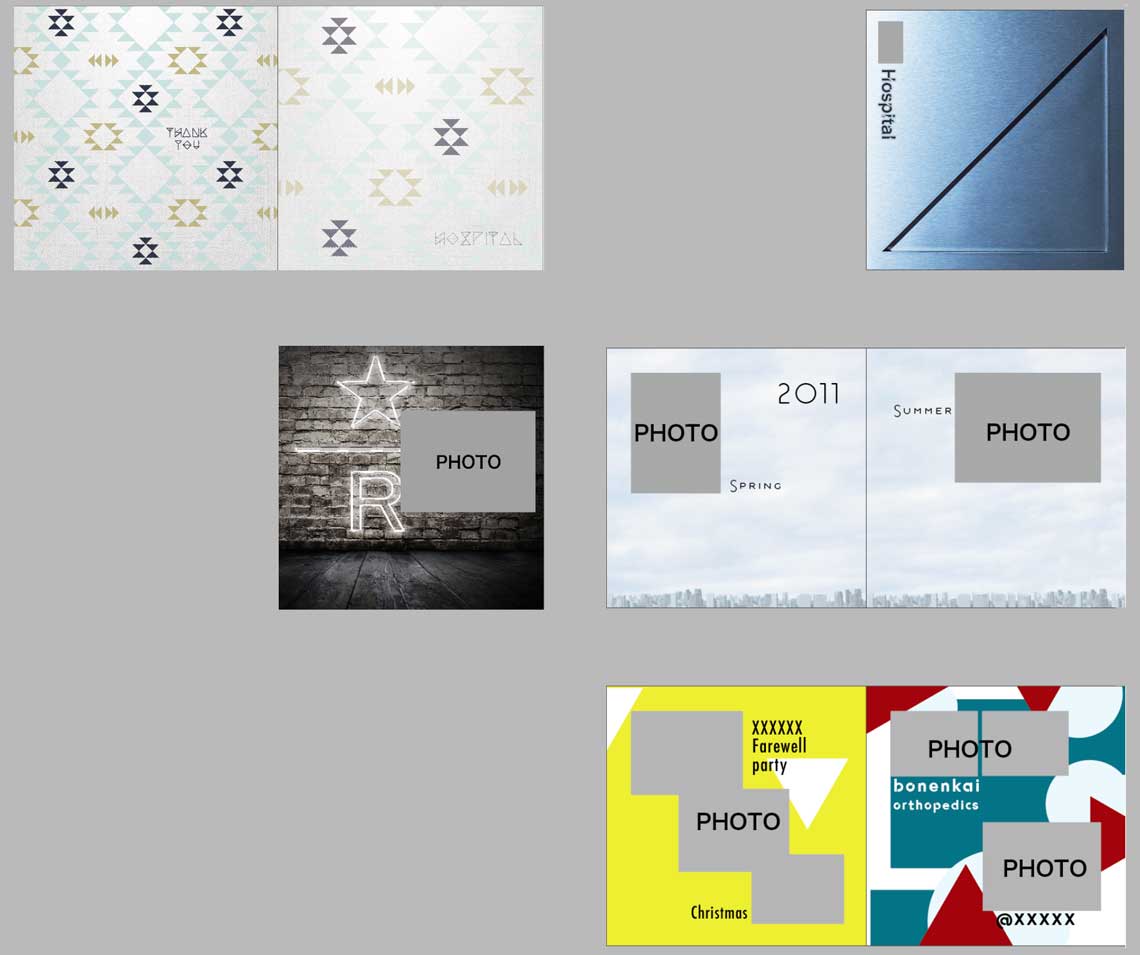
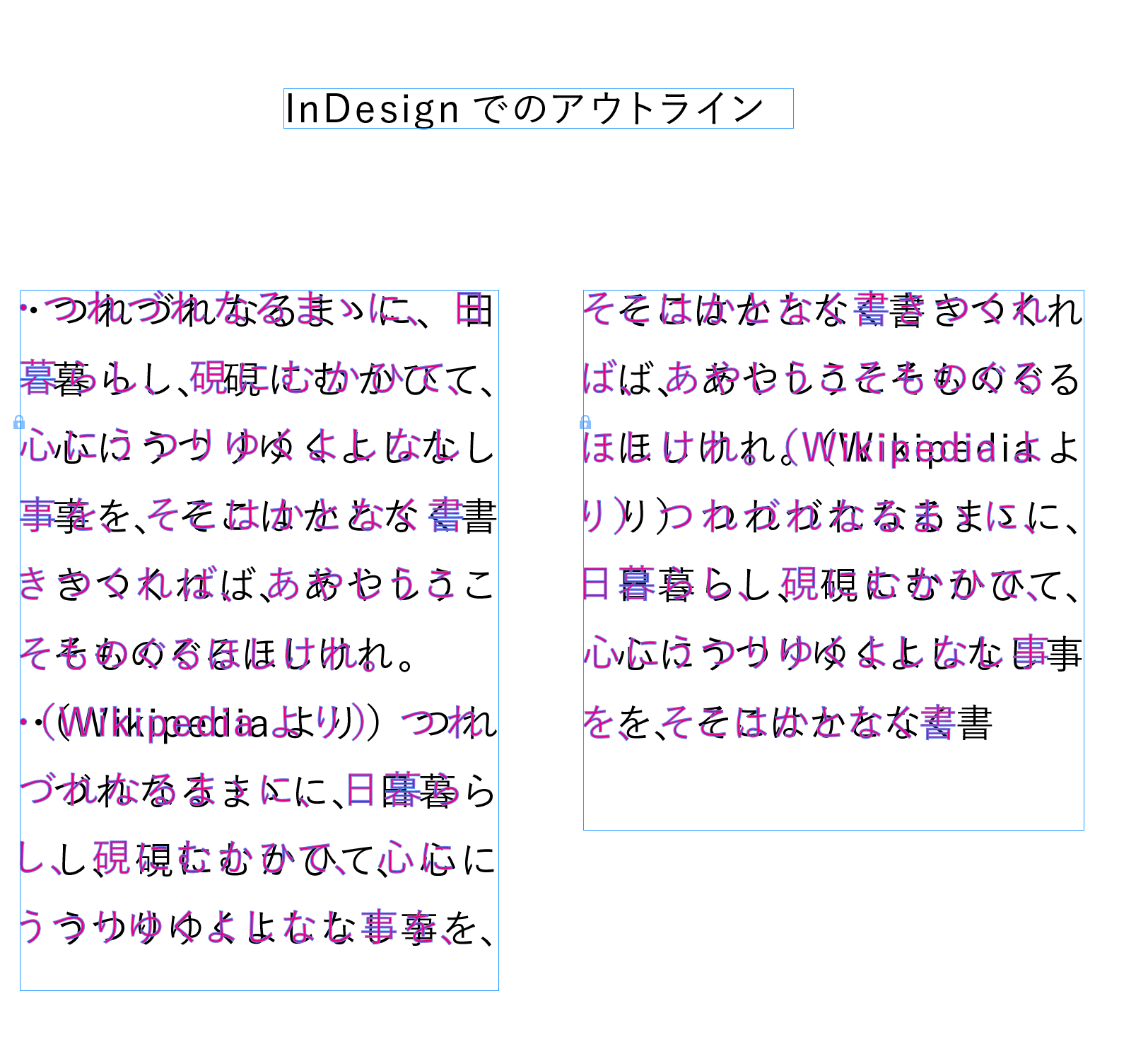
Comment